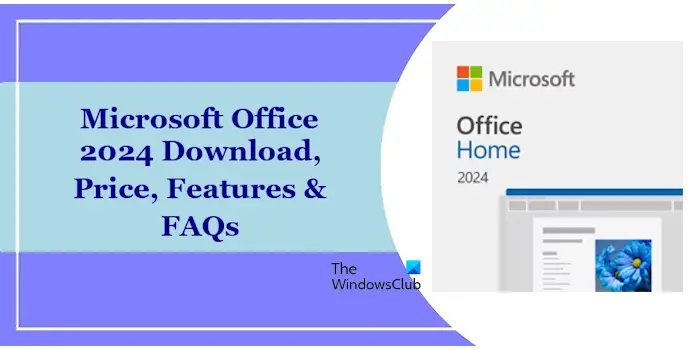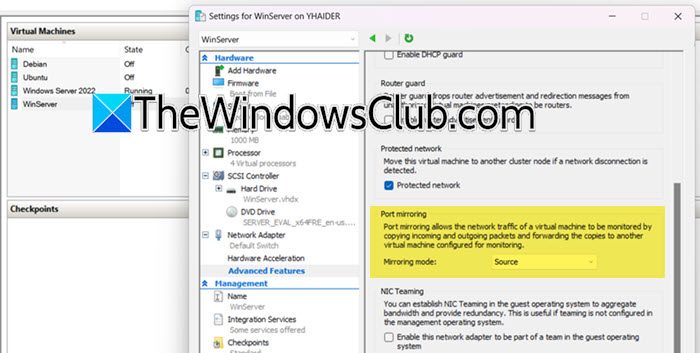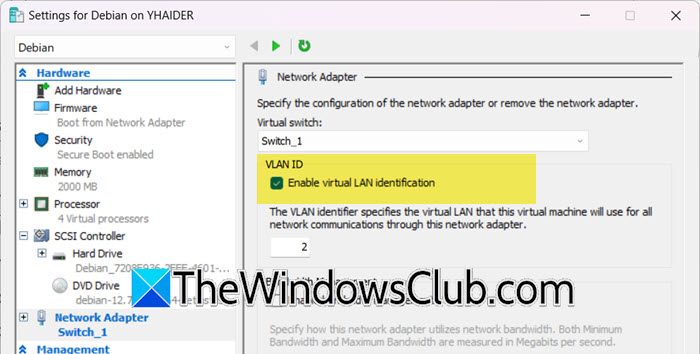在本教程中,我們將向您展示如何使用油漆應用在Windows 11/10上製作貼紙。我們可以使用一個名為的新功能來執行此操作貼紙發生器在油漆應用中。這是AI功能的功能Copilot+ PC使用的是(NPU)用簡單的文本提示創建自定義貼紙。您無需擔心模板,設計元素或進行任何手動工作。根據您的文本描述,它將生成一組可以在藝術品上使用的貼紙。
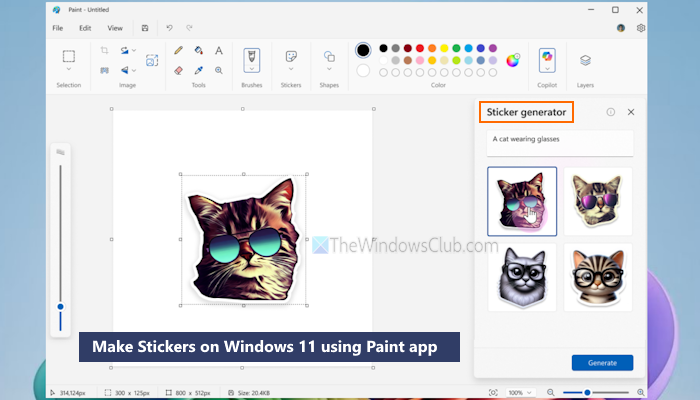
有沒有生成貼紙的限制使用油漆應用。您可以通過單擊將任何貼紙添加到畫布中,還可以將其複制在其他受支持的應用程序中(例如Word)或保存以供以後使用。但是,要使用貼紙生成器功能,您必須將Paint App(11.2504.451.0或更高)更新為最新版本,並使用Microsoft帳戶登錄。
Windows 11有油漆應用嗎?
是的,Windows 11具有與OS預裝的本機塗料應用程序(或Microsoft Paint)。除了基本選擇之外刷子,,,,形狀, 和選擇等等,你可以在Windows 11中,刪除帶有背景填充的對象,然後使背景透明。一些AI驅動的功能,例如有幾句話,貼紙發生器, 和生成填充,也在那裡,使其成為一個很好的圖形編輯應用程序。如果不存在油漆應用程序,則可以從Microsoft商店安裝它。
如何使用油漆應用在Windows 11上製作貼紙
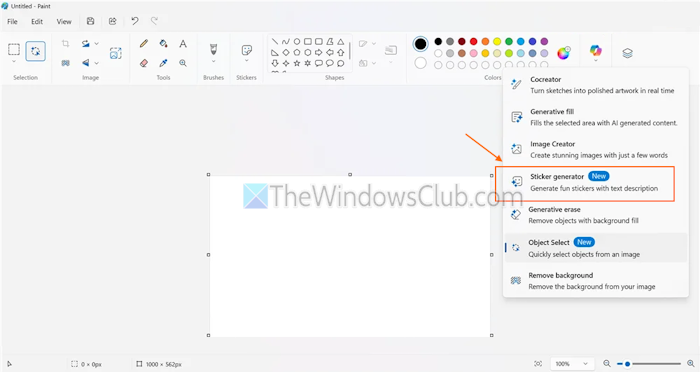
這是到達的步驟使用油漆應用在Windows 11/10 PC上製作貼紙:
- 在PC上打開油漆應用
- 使用圖像添加圖像文件菜單或從空白畫布開始
- 單擊副駕駛圖標或菜單油漆工具欄出現在右上角
- 選擇貼紙發生器選項,並且提示框將在正確的部分打開
- 在可用的盒子中添加簡短的描述或文字提示(貓穿鞋,狗戴眼鏡等)
- 按產生將生成按鈕,以及一組自定義和獨特的貼紙
- 選擇一個貼紙將其添加到畫布中。您也可以單擊三個點圖標((…)在貼紙上複製或保存
- 添加貼紙時,您可以移動或調整大小根據您的需求。
這樣,您可以生成更多的貼紙並使用它們。
此外,油漆應用還包括一個貼紙按鈕,旁邊刷子按鈕,在工具欄上。您可以單擊該按鈕以打開貼紙菜單或彈出窗口,如下圖所示。
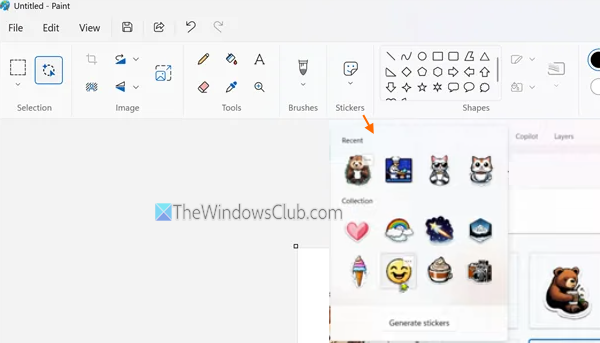
貼紙彈出窗口包括:
- 一個最近的部分顯示您最近使用的貼紙
- 一個收藏部分帶有一系列預貼貼紙,您可以在畫布上使用。選擇貼紙顯示三點圖標菜單要復制貼紙
- 一個生成貼紙打開貼紙生成器菜單的按鈕,您可以在其中使用簡單的文本提示進行AI貼紙。
就這樣。
現在閱讀:
Microsoft Paint有生成填充嗎?
是的,Microsoft Paint確實具有生成填充功能用AI生成的內容填充所選區域。選擇區域時,請單擊生成填充彈出的小菜單中的選項。描述您要使用文本框添加的內容並使用創造選項。選擇一個您喜歡的對象,然後按保持按鈕應用它。
閱讀下一篇: 。